Eine der besten Multitasking-Funktionen auf der Windows-Plattform ist die Snap-Funktion, die in Windows 7 enthalten war. Damals konnten Benutzer zwei Apps nebeneinander auf ihren PCs oder Laptops anheften, um sie anzuzeigen, ohne die Größe der Fenster zu ändern oder zwischen ihnen zu wechseln. Sie hieß Aero Snap. Schneller Vorlauf zu Windows 11: Microsoft hat die Snap-Funktion auf verschiedene Weise aktualisiert, um Benutzern zu helfen, ihr Multitasking auf PCs und Laptops zu verbessern.
In dieser ausführlichen Anleitung haben wir alles über die Verwendung von Snap-Layouts in Windows 11 besprochen. Wenn Sie also mehr über die Snap-Funktion, ihre Layouts, Tools und wie sie tatsächlich auf Windows 11-PCs und -Laptops funktioniert, erfahren möchten, schauen Sie sich die folgenden Abschnitte an. Damit können Sie nicht nur mehrere Apps einfach verwalten, sondern auch Ihren digitalen Workflow verbessern.
Bevor wir nun zum Kern der Snap-Funktion übergehen, geben wir Ihnen in diesem kurzen Abschnitt einen kurzen Überblick darüber.
Die Snap-Layouts in Windows 11 sind also nichts anderes als voreingestellte Fensterlayouts, die es Benutzern ermöglichen, mehrere Apps besser zu verwalten oder Fenster auf ihren PCs und Laptops zu öffnen. Die Funktion ist in Windows 11 standardmäßig aktiviert. Benutzer können problemlos darauf zugreifenBewegen Sie den Cursor über die Schaltfläche „Maximieren“.der geöffneten Apps.
Alternativ können Benutzer die Tastenkombination Windows + Z verwenden, während sie eine bestimmte App verwenden, um auf die Snap-Layouts in Windows 11 zuzugreifen. In diesem Fall werden die Layouts mit einer entsprechenden Nummer angezeigt. Benutzer können dannDrücken Sie die Nummer für das gewünschte Snap-Layoutum es zu initiieren.
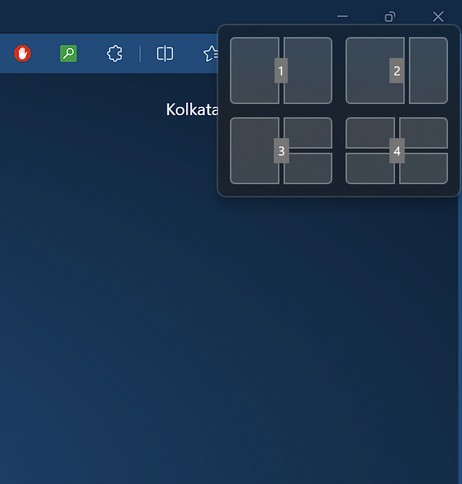
Darüber hinaus können Benutzer auch die Windows-Taste auf der Tastatur gedrückt halten und mit den Pfeiltasten eine aktuell geöffnete App auf ihrem Windows 11-PC oder -Laptop einrasten lassen.
Nun hängen die voreingestellten Snap-Layouts in Windows 11 von der Größe des Displays ab. Benutzer mit Bildschirmen mit Standard-Seitenverhältnis erhaltenvier Snap-Layout-Optionen. Wer jedoch breite Displays nutzt, kommt zurechtzwei zusätzliche Snap-Layoutsum ihre Bildschirmfläche voll auszunutzen.
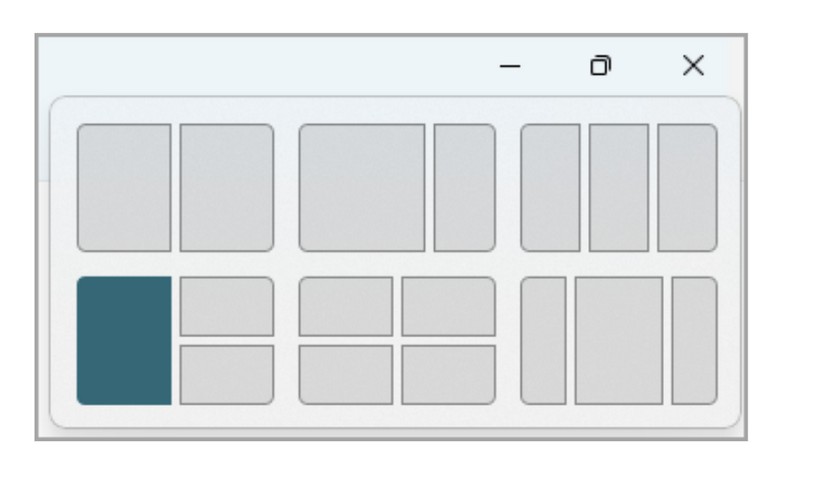
Quelle: Microsoft
Eine weitere Sache bei Snap-Layouts in Windows 11 ist, dass Benutzer bis zu 4 Fenster/Anwendungen gleichzeitig einrasten können, unabhängig von der Art der Anzeige. Die gute Nachricht ist jedoch, dass Benutzer auf ihren Windows 11-PCs und -Laptops mehrere Snap-Gruppen erstellen können, um ähnliche Apps zusammenzufassen, allerdings in unterschiedlichen Gruppen. Wir haben Snap-Gruppen in einem späteren Abschnitt dieses Artikels ausführlich erläutert.
Wie verwende ich Snap-Layouts in Windows 11?
Nachdem Sie nun wissen, was Snap-Layouts in Windows 11 sind, können wir uns an die Arbeit machen und lernen, wie Sie sie effektiv nutzen können, um das Multitasking auf PCs und Laptops zu verbessern. Sie können der Schritt-für-Schritt-Anleitung unten folgen, um zu erfahren, wie Sie auf Snap-Layouts zugreifen, Apps anheften, ihre Größe ändern und die Gruppe erweitern:
1.Öffnen Sie die erste App oder das erste Fenster, das Sie einrasten möchten, und bewegen Sie den Cursor daraufMaximierenTaste.
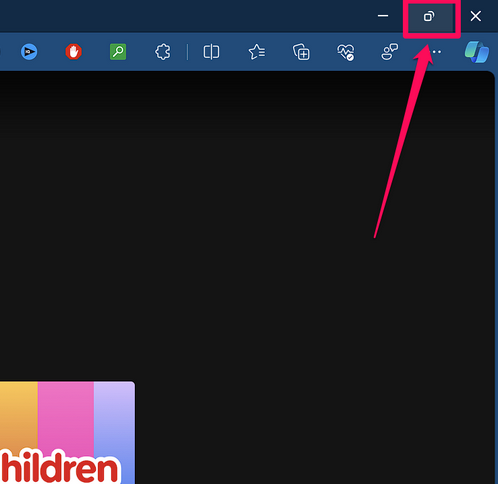
2.Das können Sie auchKlicken und halten Sie die App oder das FensterUndZiehen Sie es an den oberen Bildschirmrandum auf die voreingestellten Snap-Layouts zuzugreifen.
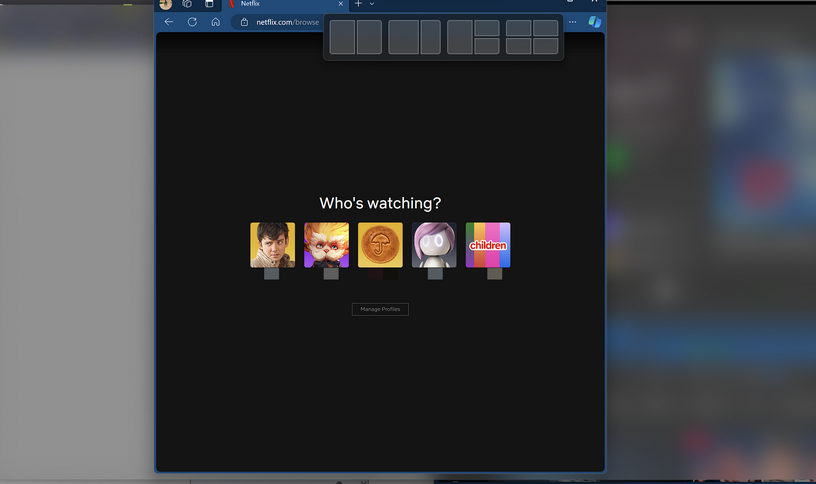
3.Wähleneinen bestimmten Snap-Bereichin einem der Snap-Layouts, um die aktuelle App oder das aktuelle Fenster entsprechend anzuheften.
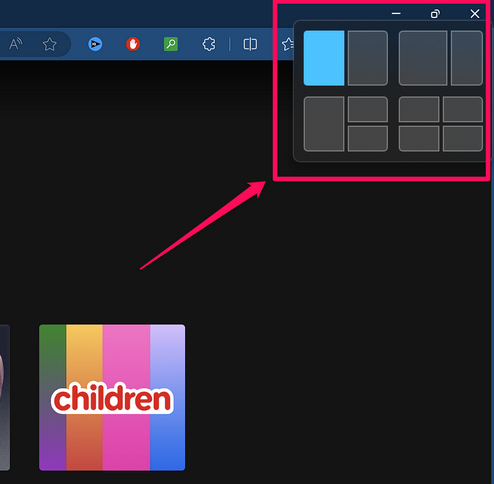
4.Sobald Sie die aktuelle App oder das aktuelle Fenster angeheftet haben, zeigt das Tool alle anderen geöffneten Apps und Fenster an, die an die anderen Snap-Bereiche angeheftet werden können.
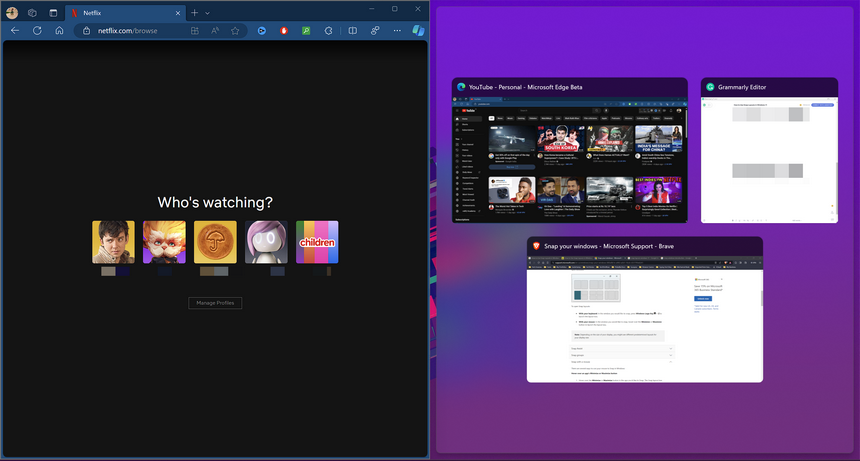
5.Wählen Sie das Objekt aus, das Sie einrasten möchten, und klicken Sie darauf, um es sofort im ausgewählten Einrastbereich einzurasten.
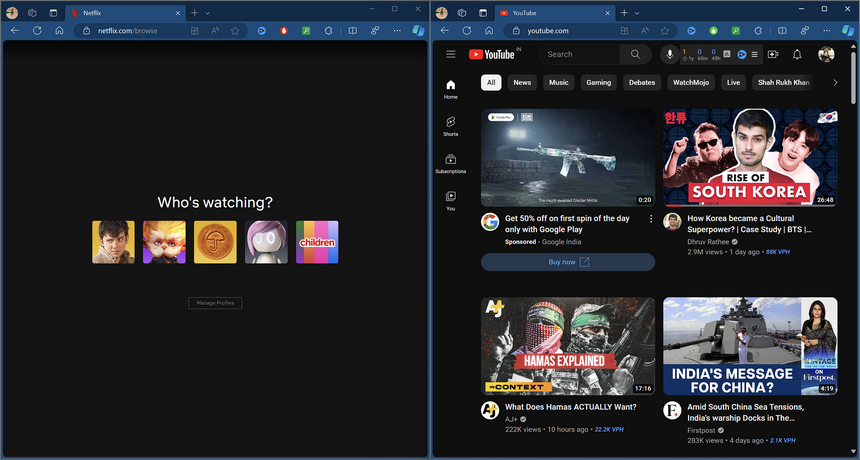
6.Sie können den Cursor auf die Verbindungsposition(en) der Apps oder Fenster bewegen, um auf das Snap Assist-Tool zuzugreifen. Mit diesem Werkzeug können Sie die Größe der Snap-Bereiche des aktuellen Snap-Layouts ändern, um es weiter anzupassen.
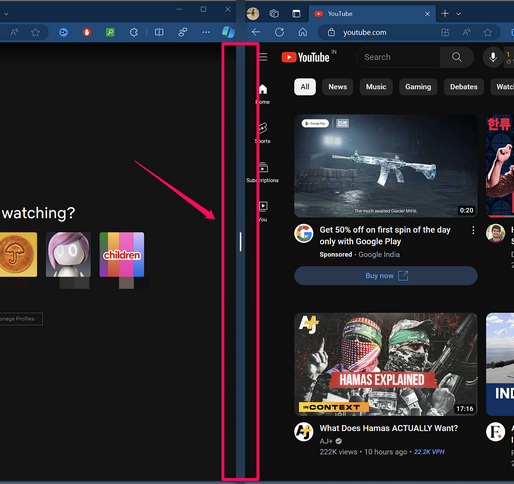
7.Sobald das Snap Assist-Tool angezeigt wird, können Sie es tunKlicken und halten Sie, um die Ausrichtungsleiste zu ziehenUndÄndern Sie die Größe der Snap-Bereiche.
Empfohlene Lektüre:Fix: MMC konnte das Snap-In unter Windows 11 nicht erstellen
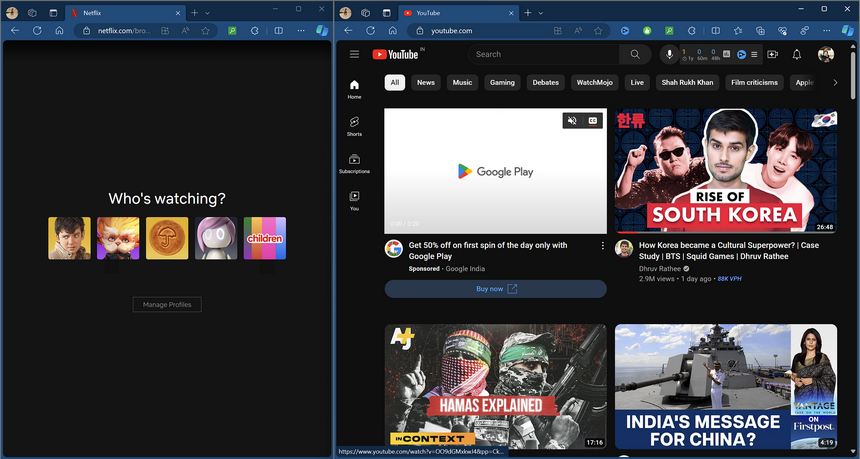
8.Wenn Sie nun eine weitere App oder ein anderes Fenster zu einem geöffneten Snap-Layout auf Ihrem Windows 11-Gerät hinzufügen möchten, können Sie dies ganz einfach tunZiehen Sie es in einen Snap-Bereichbis Sie das Snap Assist-Tool sehenZeigen Sie einen unscharfen Raum dafür an.
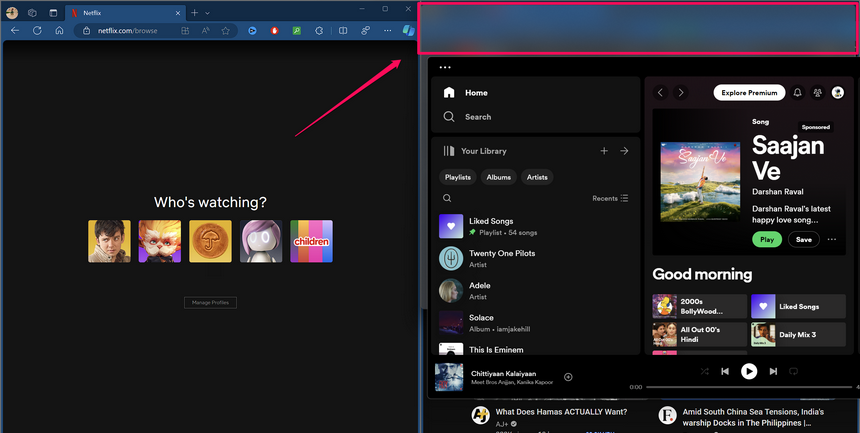
9. Geben Sie die neue App freiDamit das Snap Assist-Tool die anderen geöffneten Apps im neuen Snap-Bereich anzeigen kann.
10.Anschließend können Sie eine der geöffneten Apps oder Fenster (oder sogar das zuvor angeheftete) auswählen, um Ihr aktuelles Snap-Layout zu erweitern.
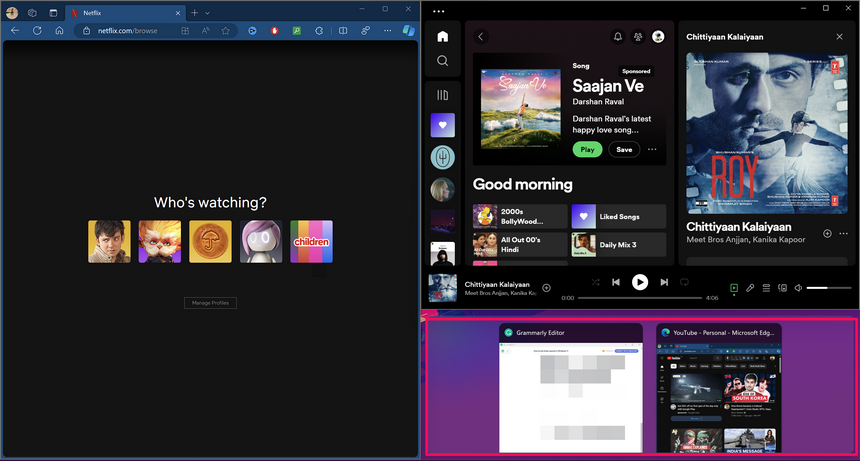
Auf diese Weise können Sie auf Ihrem Windows 11-PC oder -Laptop auf Snap-Layouts zugreifen und diese verwenden, um Ihr Multitasking-Erlebnis bei der Arbeit mit mehreren Apps zu verbessern.
Was ist eine Snap-Gruppe?
Wenn Sie jetzt Apps und Fenster in Ihrem ausgewählten Snap-Layout auf Ihrem Windows 11-Gerät einrasten oder anheften, werden sie automatisch in einer Snap-Gruppe zusammengefasst. Dies ermöglicht einen einfachen Zugriff auf das Snap-Layout über die Taskleiste oder das Alt + Tab-Fenster in Windows 11.
Wenn Sie also ein Snap-Layout mit verschiedenen Apps oder verschiedenen Fenstern derselben App haben, können Sie das Snap-Layout als Snap-Gruppe anzeigen, indem Sie die Tastenkombination Alt + Tab drücken. Sie können die Apps und Fenster der Snap-Gruppe auch einzeln im anzeigenAlt + Tab-Benutzeroberflächein Windows 11.
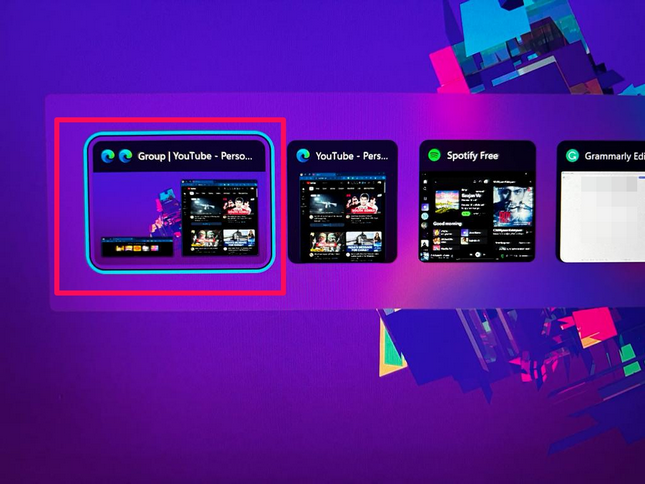
Wenn Sie außerdem mit dem Cursor über eine App oder ein Fenster fahren, die/das in einer Snap-Gruppe enthalten ist, können Sie die App oder das Fenster einzeln und als Snap-Gruppe anzeigen.
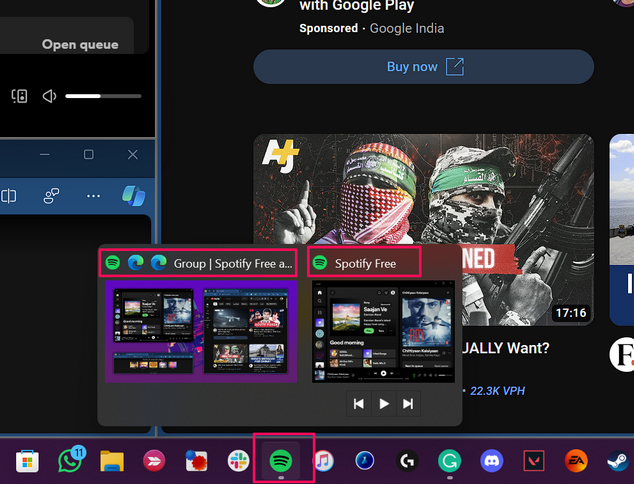
Wie deaktiviere oder aktiviere ich Snap-Layouts in Windows 11?
Während Snap-Layouts in Windows 11 Benutzern beim Multitasking auf ihren PCs und Laptops helfen können, mögen sie einige Benutzer möglicherweise nicht so sehr. Obwohl die Snap-Funktion in Windows 11 standardmäßig aktiviert ist, haben Benutzer die Möglichkeit, sie auf ihren PCs und Laptops zu deaktivieren.
Wenn Ihnen also die Snap-Funktion auf Ihrem Windows 11-PC oder -Laptop nicht gefällt, führen Sie die folgenden Schritte aus, um andere Snap-Einstellungen zu deaktivieren und/oder zu verwalten:
1.Verwenden Sie Windows + I, um das zu startenEinstellungenApp auf Ihrem Windows 11-Gerät.
2.Unter demSystemKlicken Sie auf die Registerkarte in der linken NavigationsleisteMultitaskingOption zum Öffnen.
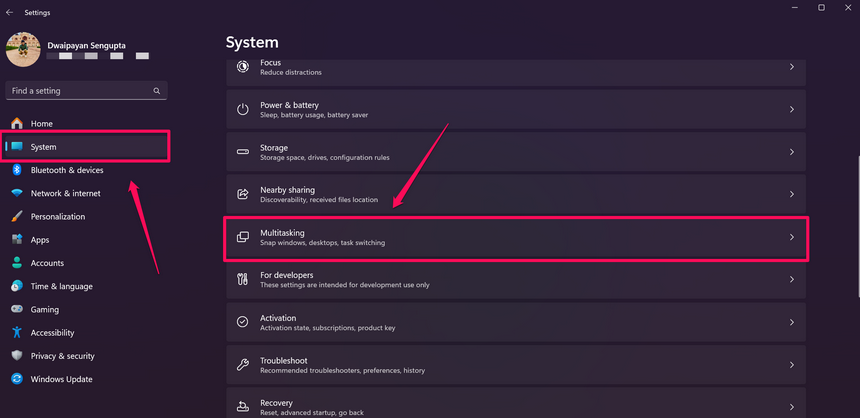
3.Du kannstKlicken Sie auf den Schalterfür dieSchnappfensterOption oben auf „Sofort“.deaktivieren Sie esauf Ihrem Windows 11-PC oder Laptop.
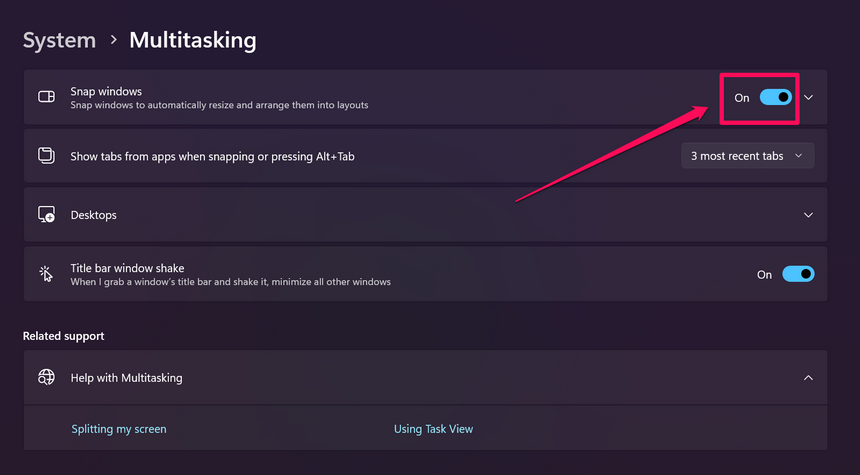
4.Allerdings, wenn Sie möchtenPassen Sie andere Snap-Einstellungen anum die Funktion nach Ihren Wünschen anzupassen,Klicken Sie auf den Abwärtspfeilneben demOption zum Einrasten von Fensternum es zu erweitern.
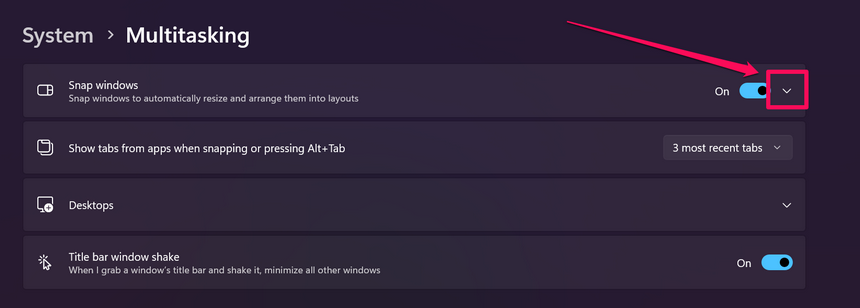
5.Sie werden es jetzt seheneine Liste zusätzlicher Snap-Windows-Optionenzusammen mit Kontrollkästchen dafür. Standardmäßig istAlle Optionen sind aktiviert(oder aktiviert) in Windows 11.
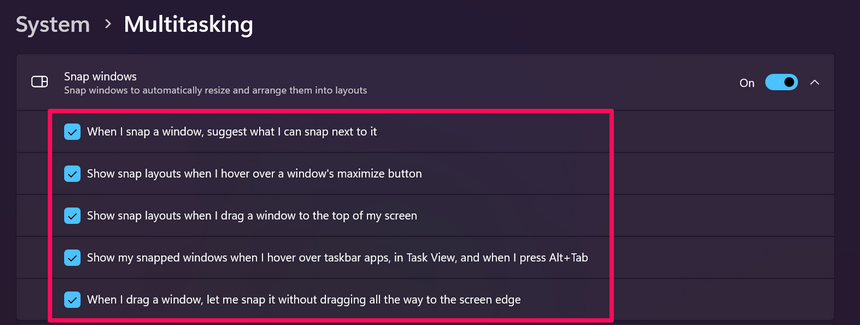
6.Diese Optionen sind selbsterklärend. Du kannstgeh sie durcheins nach dem anderenum zu beurteilen, ob Sie sie aktivieren möchten oder nicht.
7.Falls Sie eine der bereitgestellten Snap-Windows-Einstellungen deaktivieren möchten,Klicken Sie auf das Kontrollkästchendaneben, um das Häkchen zu entfernen und damit die ausgewählte Option zu deaktivieren.
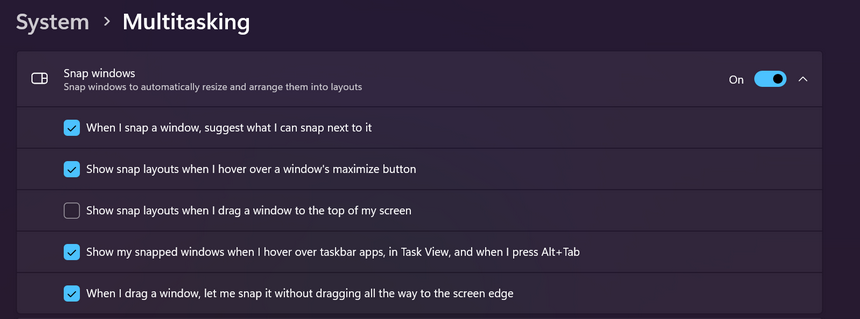
So können Sie auf den Schalter zum Deaktivieren/Aktivieren der Snap-Funktion auf Ihrem Windows 11-PC oder -Laptop zugreifen und zusätzliche Einstellungen dafür anpassen.
FAQs
Wie aktiviere ich Snap-Layouts in Windows 11?
Die Funktion „Fenster ausrichten“ in Windows 11 ist standardmäßig aktiviert. Benutzer können auf verschiedene Arten darauf zugreifen, z. B. indem sie den Cursor über die Schaltfläche „Maximieren“ eines Fensters bewegen, ein Fenster an den oberen Bildschirmrand ziehen, die Tastenkombination „Windows + Z“ drücken und die Tastenkombination „Windows + Pfeiltaste“ verwenden, während sie sich in einer App oder einem Fenster befinden.
Kann ich Snap-Layouts auf meinem Windows 11-PC oder -Laptop deaktivieren?
Ja, Sie können die Snap-Layouts deaktivieren, indem Sie den Schalter für die Option „Fenster ausrichten“ in den Multitasking-Einstellungen in der Windows 11-Einstellungen-App auf Ihrem PC oder Laptop deaktivieren.
Was ist die Tastenkombination für Snap-Layouts in Windows 11?
Benutzer können auf die Snap-Layouts in Windows 11 zugreifen, indem sie die Tastenkombination Windows + Z verwenden, während eine App oder ein Fenster bereits geöffnet ist. Mit der Tastenkombination Windows + Z öffnet sich die Snap-Benutzeroberfläche mit den den Layouts zugewiesenen Nummern. Benutzer können dann die entsprechende Nummer für das gewünschte Snap-Layout drücken, um mit dem Snapping von Apps und Fenstern zu beginnen.
Zusammenfassung
Da haben Sie es also! Dies war unser Ansatz zur effektiven Nutzung von Snap-Layouts auf Windows 11-PCs und -Laptops, um das beste Multitasking-Erlebnis zu erzielen. Im digitalen Zeitalter sind wir auf unseren Computern ständig mit Multitasking beschäftigt, wobei mehrere Apps gleichzeitig geöffnet sind, und die Snap-Layouts verbessern das Multitasking-Erlebnis auf Windows 11-Geräten um ein Vielfaches.
Daher hoffen wir, dass dieser Artikel Ihnen hilft, die Grundlagen der Verwendung der Snap-Layouts in Windows 11 zu verstehen. Sobald Sie ihn erhalten haben, sind wir sicher, dass Sie Snap-Layouts verwenden werden, wenn Sie Multitasking auf Ihrem Windows 11-PC oder -Laptop ausführen.
